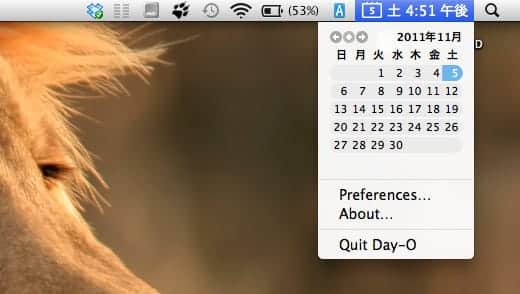
Macをさわっていてカレンダーを確認したい時って結構あるんです。
PR【最大8%ポイント還元】スマイルSALE開催中! AmazonにてスマイルSALE ゴールデンウィークが開催中。価格が安くなってるのはもちろん、合計10,000 円以上のお買い上げを対象にポイント還元率がアップ。プライム会員&Amazon Mastercardで4.5%ポイントアップ!スポーツ・アウトドア用品はさらに3.5%ポイントアップ。この機会にまとめ買い!数量限定品は在庫がなくなり次第終了です。4/22 23:59まで
スポンサーリンク
そんな時のために、メニューバーにカレンダーを追加しておくと便利です。
今回使ったのはアプリ『DAY-O』。
メニューバーに現在の時刻が表示され、その部分をクリックするとシンプルなカレンダーを表示してくれます。
これまで周りにカレンダーがないときは、わざわざiCalを起動させてましたが、そんな手間がなくなりましたw
メニューバーに日付と時刻を表示させている場合はDAY-Oと2つ表示されてしまいますので、
システム環境設定→日付と時刻→時計
の「メニューバーに日付と時刻を表示」のチェックを外すとスッキリします。
または、DAY-Oのカレンダーアイコンだけ表示させるようにしてもいいですね。
Mac便利な使い方の記事をもっと読む
 Macのメールフォルダの中身が消えた場合の復元方法!Time Machineがあれば安心
Macのメールフォルダの中身が消えた場合の復元方法!Time Machineがあれば安心 【Windows→Mac乗り換え】MacのBack SpaceキーとDeleteキーの動作の違いまとめ
【Windows→Mac乗り換え】MacのBack SpaceキーとDeleteキーの動作の違いまとめ 複数のファイルを簡単に一つのフォルダにまとめる方法 & おまけ
複数のファイルを簡単に一つのフォルダにまとめる方法 & おまけ ページのトップへ...そして、一番下へ...。キーボードやタップで簡単に移動する方法
ページのトップへ...そして、一番下へ...。キーボードやタップで簡単に移動する方法 マイフォトストリームの代替案は容量無制限の共有アルバムにしました
マイフォトストリームの代替案は容量無制限の共有アルバムにしました マイフォトストリームが2023年7月に終了。愛用してたのに...代わりの機能はあるの?
マイフォトストリームが2023年7月に終了。愛用してたのに...代わりの機能はあるの? ラクになった!M1 Max にVenturaをクリーンインストールする方法
ラクになった!M1 Max にVenturaをクリーンインストールする方法 Split Viewの便利な使い方 比較したい情報を2つ左右に並べて見比べる
Split Viewの便利な使い方 比較したい情報を2つ左右に並べて見比べる- →「Mac便利な使い方」の記事一覧へ
スポンサーリンク
記事についてのご感想・ご質問、受付中!
分かりやすい記事になるように努めてますが、「こういうことを知りたかった」「ここについてもうちょっと詳しく教えて」など、当記事について質問や知りたいことがあれば以下のツイートボタンからお気軽にお送りください。自動的に記事URLが入りますのでそのまま質問内容を最上部に記入してください。できるだけ早く返信させていただきます(質問が多い場合はお時間をいただくことがあります)。
ご質問は無料。質問はもちろん、「役に立った!」「面白かった!」など、お褒めの言葉だともっとうれしいです!
記事を少しでもより良いものにするためにご協力をお願いいたします。
このブログ「スーログ」を購読する
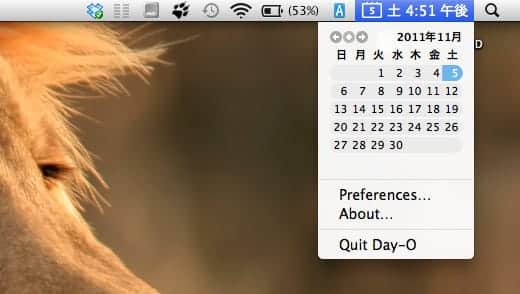
この記事が気に入ったら
「いいね!」しよう。
「いいね!」しよう。
最新記事をお届けします。
● 最新記事をRSSで配信中です。feedlyへの登録はこちらから。
● twitterでの情報発信、YouTubeで動画レビューも公開してます。チャンネル登録もよろしく!
